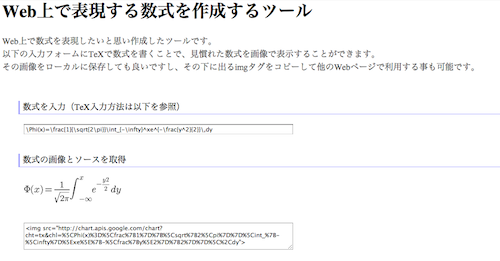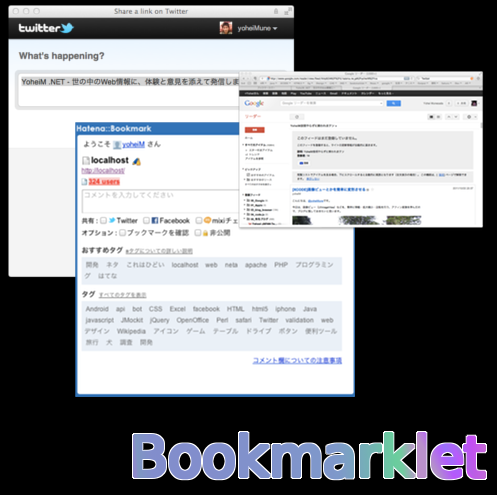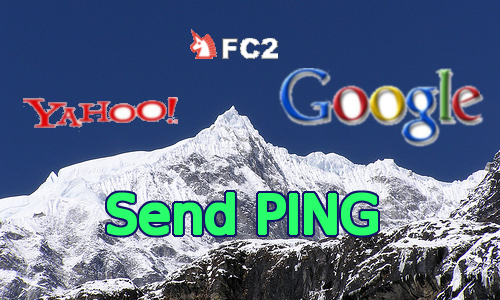Macに ElasticSearch と Kibana を導入する(Homebrew利用)
こんにちは、@yoheiMuneです。
今日は、Macに ElasticSearch と Kibana をお手軽に導入する方法を書きたいと思います。ElasticSearch を使う場合に、ローカル環境で色々と実験できると何かと便利かなと思います。

https://brew.sh(Homebrew本家 | 日本語)
ターミナルで別タブを開いて、下記を実行し、ElasticSearchにアクセスできることを確認します。
インストールできる内容を
接続できると、以下のログが表示されます。
最後になりますが本ブログでは、Python、フロントエンド、インフラ、サーバー、PHP、Swift、Node.js、Java、Linux、機械学習、などの技術トピックを発信をしていきます。「プログラミングで困ったその時の、解決の糸口に!」そんな目標でブログを書き続けています。ぜひ、本ブログのRSSやTwitterをフォローして貰えたら嬉しいです ^ ^
最後までご覧頂きましてありがとうございました!
今日は、Macに ElasticSearch と Kibana をお手軽に導入する方法を書きたいと思います。ElasticSearch を使う場合に、ローカル環境で色々と実験できると何かと便利かなと思います。

目次
前提事項
本件では、Homebrewというパッケージ管理ソフトを利用します。インストールしていない方は、下記よりインストールしてご利用ください。https://brew.sh(Homebrew本家 | 日本語)
ElasticSearchをインストールする
Homebrewがあれば簡単。ターミナルを起動し、以下のコマンドを実行すると、簡単にインストールできます。$ brew update $ brew install elasticsearchどんなバージョンがインストールされるのかなどはログにも表示されますが、
infoコマンドでも確認できます。$ brew info elasticsearch elasticsearch: stable 6.8.2, HEAD ...(以下省略)...
ElasticSearchを起動する
インストールするとelasticsearchコマンドが利用できるようになります。それを実行してElasticSearchを起動します。$ elasticsearch起動処理が始まるとログが出力され、起動が終わるとログ出力が収まります。
ターミナルで別タブを開いて、下記を実行し、ElasticSearchにアクセスできることを確認します。
$ curl localhost:9200
{
"name" : "9nrEjYA",
"cluster_name" : "elasticsearch_munesadayohei",
"cluster_uuid" : "gPNEDmhrRymwwZCRzebhyw",
"version" : {
"number" : "6.8.2",
"build_flavor" : "oss",
"build_type" : "tar",
"build_hash" : "b506955",
"build_date" : "2019-07-24T15:24:41.545295Z",
"build_snapshot" : false,
"lucene_version" : "7.7.0",
"minimum_wire_compatibility_version" : "5.6.0",
"minimum_index_compatibility_version" : "5.0.0"
},
"tagline" : "You Know, for Search"
}
停止するには、Ctrl + Cで停止できます。ElasticSearchを起動する(バックグラウンド起動)
brew servicesコマンドを使うと、サービスとして起動できます。Mac再起動後にも、自動的に ElasticSearch を起動してくれます。# サービスとして起動. $ brew services start elasticsearchなお、
brew servicesには、以下のような機能が用意されています。# サービス停止 $ brew services stop elasticsearch # サービス一覧 $ brew services list # サービス起動(ただし、ログイン時の起動登録はしない) $ brew services run elasticsearch
Kibanaをインストールする
KibanaもHomebrewから簡単にインストールできます。インストールできる内容を
brew infoコマンドで確認します。$ brew info kibana kibana: stable 6.8.2 (bottled), HEAD ...(以下省略)...インストールします。
$ brew install kibana無事にインストールできれば完了です。
Kibanaを起動する
インストールするとkibanaコマンドが使えるようになるので、それで起動します。# Kibanaを起動する $ kibanaもし事前にElasticSearchを起動していなければ、以下のエラーログが表示されます。
Unable to revive connection: http://localhost:9200/ No living connectionsその場合は焦らず、ターミナルの別タブでElasticSearchを起動します(起動は上記を参照)。
接続できると、以下のログが表示されます。
Status changed from red to green - Ready Server running at http://localhost:5601ブラウザでKibanaにアクセスして、表示できることを確認します。
# ブラウザでアクセス http://localhost:5601なおKibanaも、
brew servicesコマンドで、サービス登録&起動ができます。# サービスとして起動. $ brew services start kibanaお好みの起動方法でご利用ください。
最後に
いくつかの案件で ElasticSearch や Kibana を使っていますが、本格的に使おうと思い、ローカル環境を作成したのでその内容をブログに書きました。 Dockerでも良かったのですが、個人的にはお手軽なHomebrewが良かったので、今回はそちらで作成しました。最後になりますが本ブログでは、Python、フロントエンド、インフラ、サーバー、PHP、Swift、Node.js、Java、Linux、機械学習、などの技術トピックを発信をしていきます。「プログラミングで困ったその時の、解決の糸口に!」そんな目標でブログを書き続けています。ぜひ、本ブログのRSSやTwitterをフォローして貰えたら嬉しいです ^ ^
最後までご覧頂きましてありがとうございました!